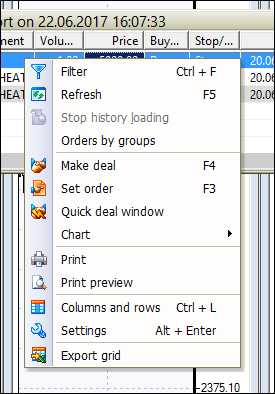- Plataformas
- Plataformas de Trading
- Manual de Usuario
- Guía del Usuario de NetTradeX para Windows
- Reporte del Historial de Órdenes
Reporte del Historial de Órdenes
Para formar el reporte del historial de órdenes durante un período de tiempo determinado, seleccione la función " Reporte del Historial de Órdenes " en la pestaña "Ver" del terminal.
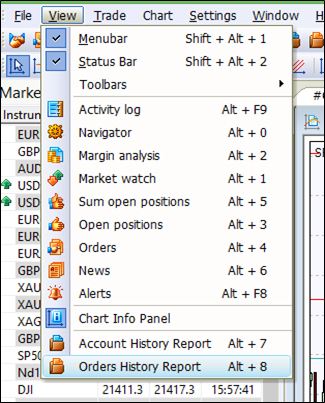
Se abrirá la ventana de diálogo "Filtro del Historial de Órdenes". En esta ventana, puede establecer rangos de fecha para la formación de una tabla de operaciones con órdenes para los intervalos de tiempo especificados: en la sección "Creado" - para órdenes establecidas en el rango especificado; en la sección "Activado" - para órdenes activadas en el rango especificado; en la sección "Cerrado" - para órdenes canceladas o ejecutadas en el rango especificado. Además, la tabla se puede filtrar seleccionando un tipo de órden en la sección "Tipo" y un tipo de operación con una órden en la sección "Estado". En la sección "Últimos registros", también puede indicar el número máximo de los últimos registros mostrados.
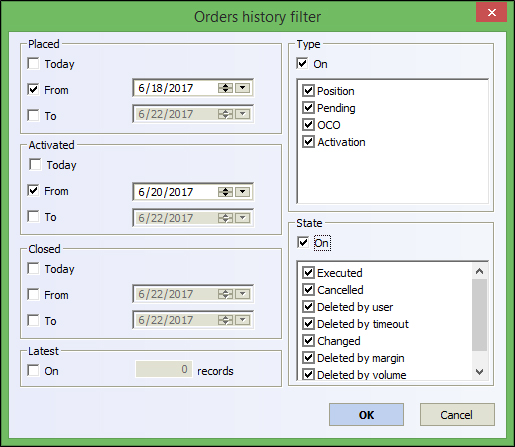
Después de hacer clic en el botón "OK", se abrirá la ventana del informe del historial de órdenes:

Debe tenerse en cuenta que las órdenes configurados, que tienen un estado pendiente, no se muestran en el reporte. Sólo las acciones con pedidos se incluyen en el reporte. Las órdenes que están en estado pendiente se pueden ver en la tabla "Órdenes" del terminal comercial. A continuación, esta tabla de informes se puede ordenar por cualquier columna haciendo clic en el nombre de esa misma columna.
Al hacer clic derecho en la ventana del reporte, puede llamar al menú contextual con cinco grupos de funciones útiles:
- Filtrar y actualizar el reporte, así como secuenciar órdenes según grupos relacionados (por ejemplo, si se elimina una orden pendiente junto con las órdenes Take Profit y Stop Loss, estos tres registros sobre la eliminación de tres órdenes se agruparán);
- Llamar a los diálogos de transacción, las órdenes y la visualización de un gráfico, si la llamada del menú estaba en la línea del instrumento financiero correspondiente;
- Impresión con una vista previa;
- Configuración de la tabla de reportes;
- Exportación del reporte a un archivo con extensión ".csv".